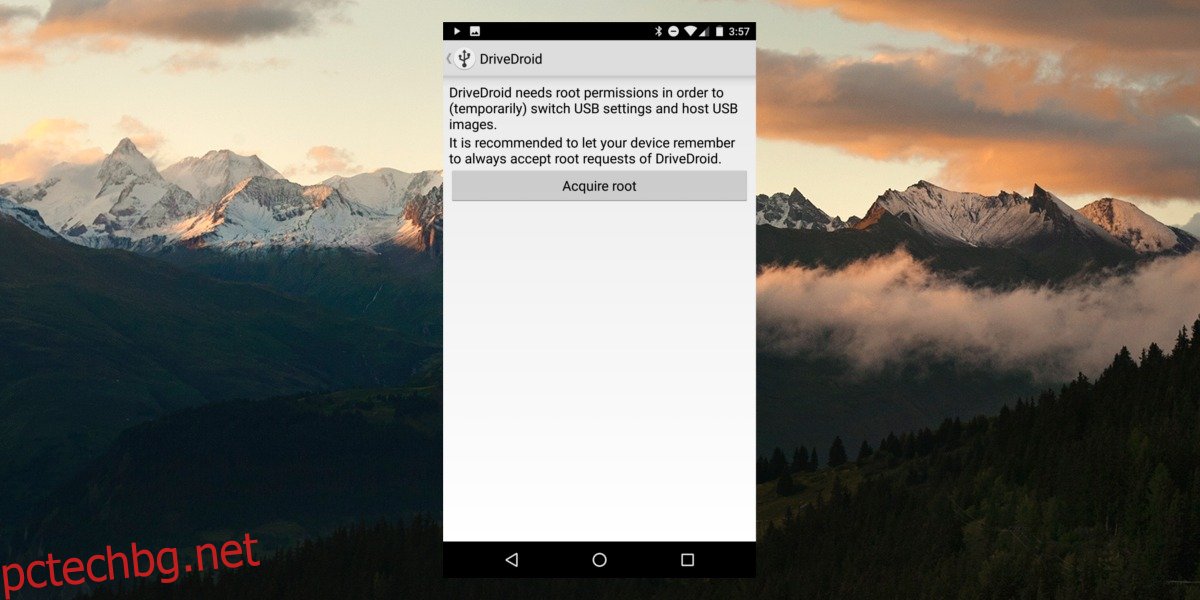Linus е с отворен код и всичко, от което наистина се нуждаете, за да инсталирате някоя от неговите дистрибуции, е флаш устройство или компактдиск. Като се има предвид, че компактдискове са минали по пътя на динозаврите, често се използва флаш устройство. Ако обаче нямате флаш устройство, все пак можете да инсталирате Linux от телефон с Android. Има приложение за Android, което може ефективно да превърне цялото ви устройство с Android в най-добрия инструмент за инсталиране на Linux.
Преди да можете да инсталирате Linux от телефон с Android, трябва да рутирате вашето Android устройство. Това е важно, тъй като не е възможно да се хоства живо изображение на Linux в рамките на самата файлова система на Android. Ако вече е root, просто инсталирайте DriveDroid (връзка в края).
Съдържание
Root Android устройство
На пазара има много устройства с Android и няма универсално решение за руутването им. Ако трябва да рутирате вашето Android устройство, най-доброто нещо, което трябва да направите, е да имате предвид номера на модела (както и производителя) и отидете на XDA-разработчици. Този уебсайт е голяма колекция от ентусиасти на Android, разработчици на Android и модери. Използвайте уебсайта и потърсете отделния форум, посветен на вашия телефон или таблет. Много е вероятно да намерите публикация във форума, посветена да ви научи как да рутвате и да отключвате устройството си.
Друг добър ресурс е Reddit. Много устройства с Android имат подредити, посветени на тях. Тези подредити често имат връзки към конкретни ръководства. Възможно е също да публикувате нишка в общности като тази и да научите дали вашето устройство има способността да получи root.
Конфигурация
При първото стартиране DriveDroid иска да преведе потребителя през процес на настройка. Приложението казва нещо като „известно е, че някои устройства работят зле“. Това се дължи на факта, че има толкова много различни видове устройства с Android, с много различни типове хардуер. Щракнете върху „настройка“ и на следващата страница щракнете върху „Напред“.
След „Продължи“, DriveDroid иска root достъп. Щракнете върху бутона „придобиване на root“, за да му дадете root достъп.
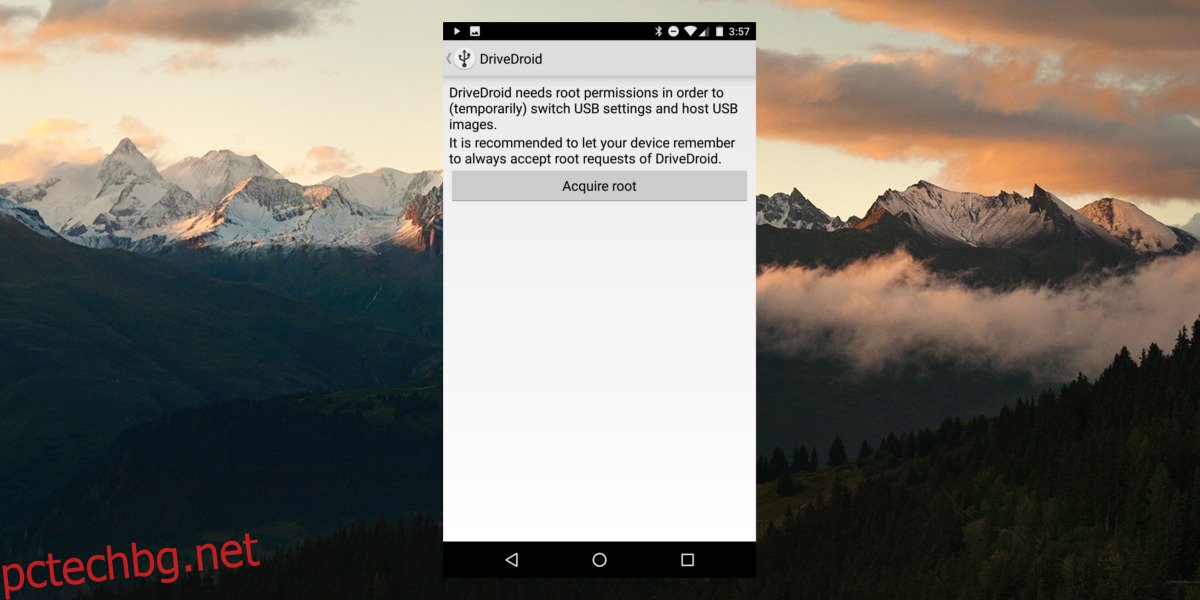
Предоставянето на root на DriveDroid извежда страница с подкана, която моли потребителя да „включи USB кабела“. Това е така, за да може приложението да взаимодейства с вашия компютър, така че да може по-добре да разбере какъв тип USB драйвер трябва да използва за зареждане на Linux. Включете USB кабела и натиснете бутона, за да продължите.
Преминаването към страницата „включете USB кабела“ е друга страница, обясняваща как всеки Android е различен и поради това ще трябва да се потърсят някои бърникане, за да се стартира DriveDroid. Щракнете върху Продължи, за да започнете този процес.
Това извежда страница, която казва на потребителя да избере USB система. По подразбиране е налично стандартното ядро на Android. Ако това не работи за вас, изберете „стандартен android (наследен)“, „стандартен android“ или всяка друга опция, която се появява в списъка и може да се щракне. Вашият избор може да варира.
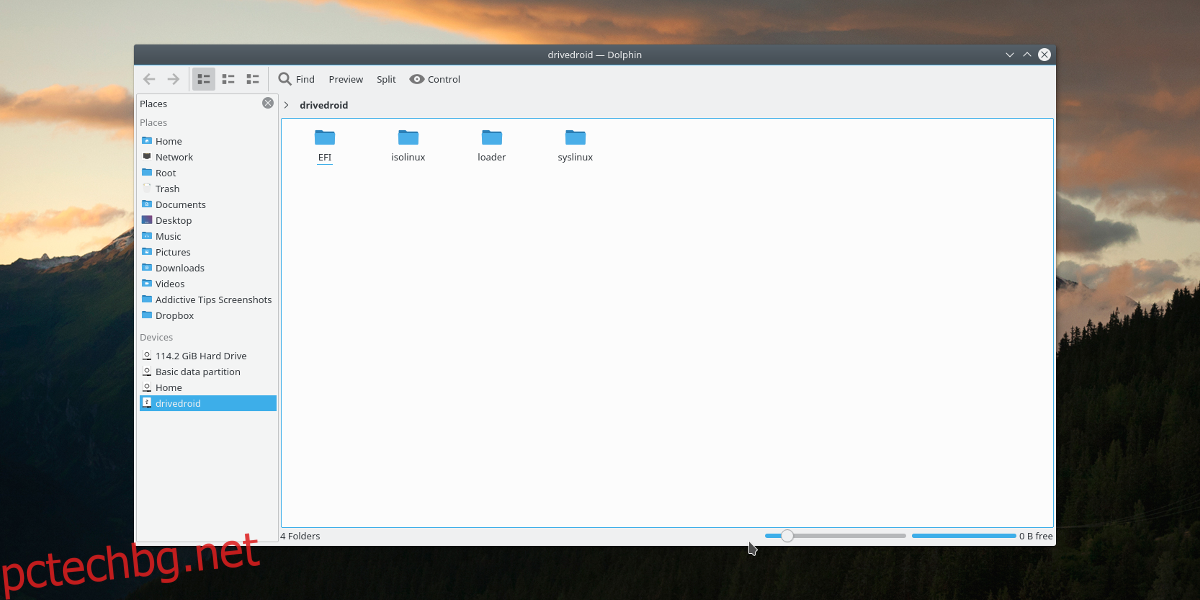
DriveDroid ще се покаже на вашия компютър, ако избраната от вас USB система работи. От тук изберете „Виждам USB устройство, продължете“. Ако DriveDroid се покаже като CD устройство, изберете „Виждам CD устройство, продължете“, за да продължите. Ако не, изберете „Не виждам диск, опитайте друга USB система“, за да се върнете и изберете друг драйвер.
На последната страница, ако всичко е успешно, изберете “close wizard”, за да завършите конфигурацията.
Изображение на хоста
Хостването на изображение на живо с DriveDroid е лесно. В приложението щракнете върху знака + и след това щракнете върху „изтегляне на изображение…“, за да започнете процеса. Това, което следва, е списък с много различни дистрибуции на Linux, които могат да бъдат заредени директно в Android. Това ефективно превръща вашето устройство в жив диск. Има много операционни системи, от които да избирате. Най-вече: Arch Linux, FreeBSD, Fedora, Debian, Ubuntu, OpenSUSE и др.
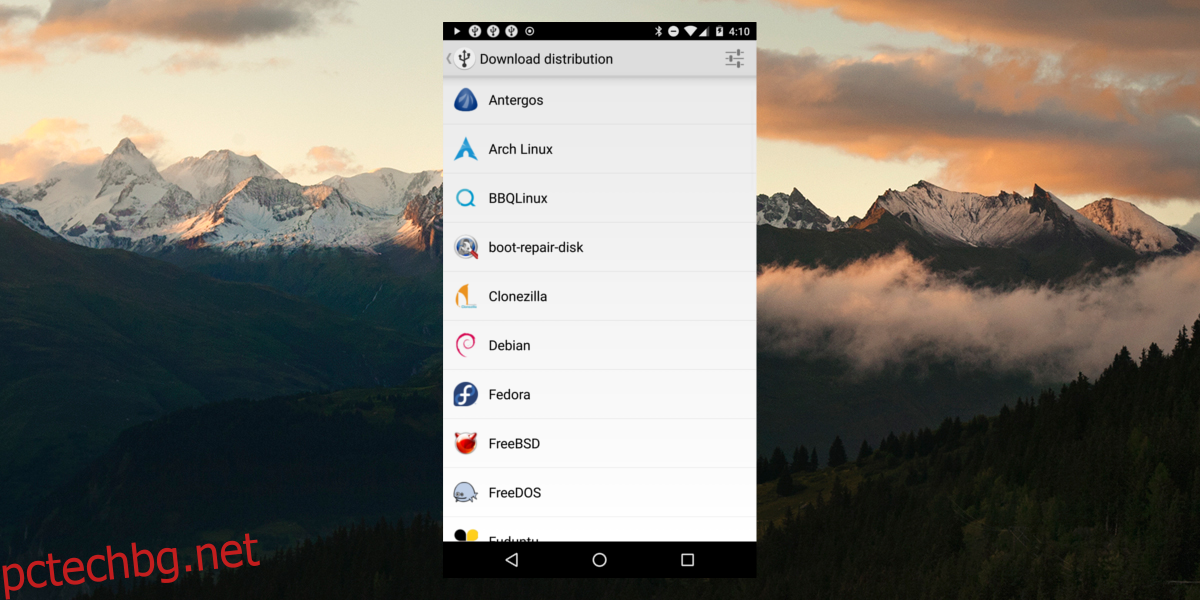
Докосването на логото на дистрибуцията на Linux отвежда потребителя до списък с ISO файлове. Докоснете най-доброто за вашия компютър, за да започнете изтеглянето и изчакайте да завърши. Когато изтеглянето приключи, изберете изскачащото известие с надпис „Изтеглянето е готово“. Това връща потребителя към началната страница, с изключение на това, че е малко по-различно. Показва изтегленото от вас изображение. Изберете го и DriveDroid ще настрои жив диск.
Зареждане
Начинът, по който DriveDroid се зарежда за инсталиране, прилича много на всеки традиционен USB диск. Включете телефона (DriveDroid вече трябва да хоства изображението) и след това заредете настройките на BIOS на вашия компютър. Тъй като USB системата е настроена рано в процеса, тя ще се зареди добре. От тук просто конфигурирайте BIOS така, че вашият компютър да вижда DriveDroid и да се зарежда от него. След това инсталирайте Linux както обикновено.
Когато приключите, или деинсталирайте приложението, или докоснете изображението, за да спрете да хоства изображението на вашето устройство.
Заключение
USB флаш паметта са лудо полезни, но не всеки има такова. Ето защо DriveDroid е толкова страхотен заместител, особено след като в наши дни устройствата с Android изглежда имат все повече и повече свободно място. С тази технология, дори ако не можете да намерите флаш устройството си, но трябва да инсталирате Linux, това все още е възможно.
Инсталирайте DriveDroid от Google Play Store